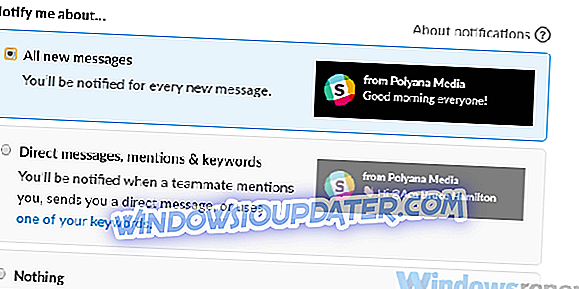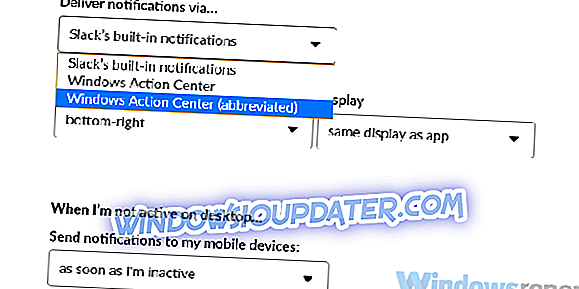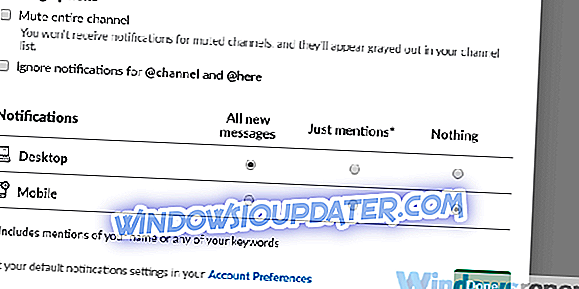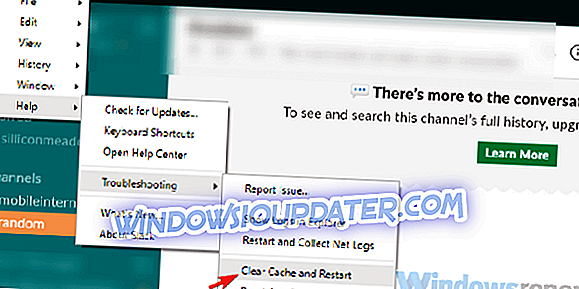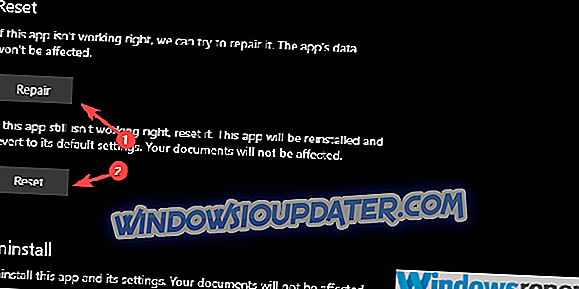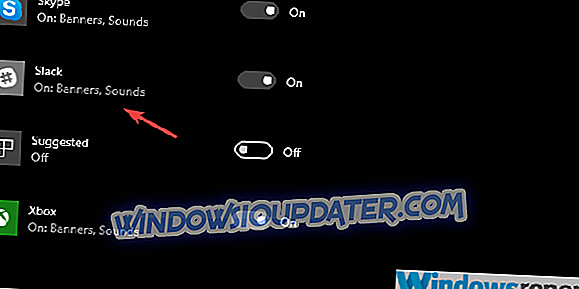Slack, menurut pendapat banyak profesional, layanan kolaborasi tim terbaik saat ini. Kegunaan keseluruhan diikuti oleh desain intuitif dan fitur premium yang layak untuk mereka yang membutuhkan lebih banyak. Satu-satunya dealer utama mungkin adalah fakta bahwa ini adalah layanan berbasis cloud, sehingga ia menyimpan semua data pengguna di server Slack.
Tentu saja, ada juga masalah kecil dan yang akan kami coba selesaikan hari ini adalah pemberitahuan pop-up Slack yang tidak berfungsi untuk beberapa pengguna.
Cara mendapatkan notifikasi pop-up Slack bekerja di Windows
- Baca semua pesan dan pastikan pemberitahuan desktop diaktifkan
- Bersihkan cache aplikasi
- Periksa pengaturan sistem
- Instal ulang Slack
Solusi 1 - Baca semua pesan dan pastikan notifikasi desktop diaktifkan
Langkah pertama yang dapat kami sarankan, apakah kita sedang melihat UWP Slack atau versi Desktop, adalah memeriksa semua pesan yang diterima. Terkadang hal itu akan menyebabkan penghentian sementara dengan pemberitahuan lokal dan sistem. Setelah itu, pastikan notifikasi memang diaktifkan untuk semua saluran.
Jika Anda tidak yakin di mana memeriksa pengaturan pemberitahuan, ikuti pengaturan di bawah ini:
- Buka Slack .
- Jelajahi semua saluran untuk memeriksa semua pesan yang belum dibaca.
- Sekarang, tekan Ctrl + Comma untuk membuka Preferensi .
- Pilih Notifikasi dari panel kiri.
- Aktifkan semua pemberitahuan dan nonaktifkan mode " Jangan ganggu ".
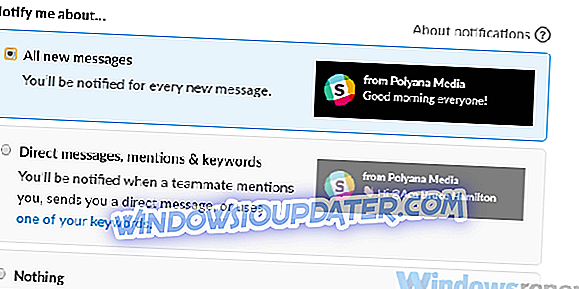
- Sekarang, di bawah menu tarik-turun " Kirim pemberitahuan via ... ", pilih pemberitahuan bawaan Windows atau pemberitahuan bawaan .
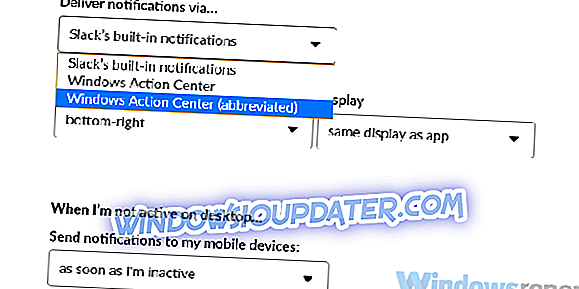
- Buka masing-masing saluran, klik ikon roda gigi dan buka Preferensi pemberitahuan .
- Pastikan notifikasi diaktifkan untuk Desktop .
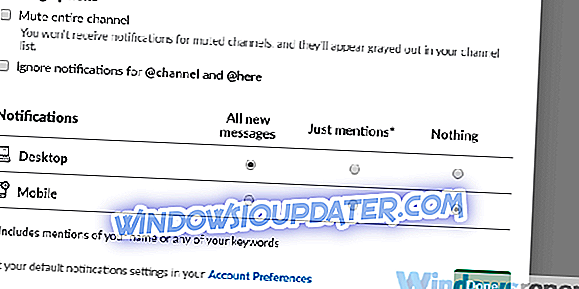
- Keluar dari Preferensi dan mulai ulang Slack.
Solusi 2 - Bersihkan cache aplikasi
Hal yang sama berlaku untuk langkah pemecahan masalah ini. Anda dapat melakukannya untuk aplikasi dan klien klasik Slack untuk Windows. Tentu saja, prosedurnya berbeda. Semua aplikasi menyimpan data yang di-cache untuk mempercepat kecepatan pemuatan dan meningkatkan pengalaman pengguna.
Namun, begitu data yang di-cache menumpuk, itu dapat secara negatif mempengaruhi fitur aplikasi tertentu dan bahkan membuatnya lebih lambat. Itu juga dapat menyebabkan penundaan pemberitahuan atau bahkan mencegah pemberitahuan agar tidak muncul, seperti dalam skenario ini.
Menghapus cache mudah dilakukan di kedua versi Slack, tetapi kami memastikan untuk memberikan Anda penjelasan di bawah ini.
Slack client untuk Desktop
- Buka Slack.
- Klik menu hamburger di sudut kiri atas dan pilih Help> Troubleshooting> Clear cache and Restart .
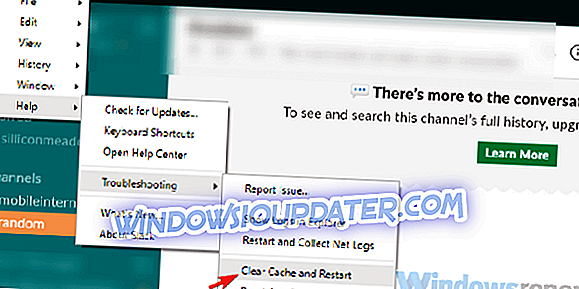
- Anda dapat mengulangi tindakan dan menghapus data aplikasi juga.
Kendur UWP dari Microsoft Store
- Buka Mulai.
- Klik kanan pada aplikasi Slack dan pilih More> Pengaturan aplikasi dari menu kontekstual.
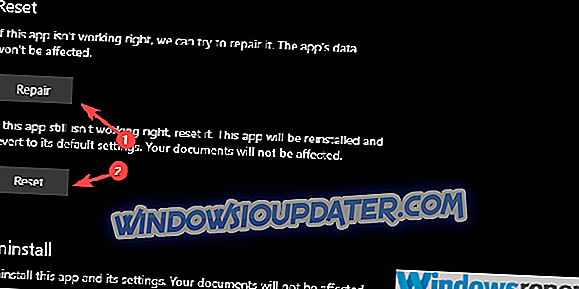
- Coba terlebih dahulu dengan Perbaikan dan, jika tidak berhasil, buka opsi Reset .
Setelah itu, pemberitahuan harus datang tanpa masalah. Di sisi lain, jika Anda masih mengalami masalah dengan pemberitahuan Slack tidak berfungsi, jangan ragu untuk melanjutkan ke langkah pemecahan masalah berikutnya.
Solusi 3 - Periksa pengaturan sistem
Kami membahas Slack, tetapi jika Anda mengalami masalah dengan pemberitahuan desktop, Anda juga perlu memeriksa pengaturan sistem. Juga, konfirmasikan bahwa bantuan Fokus (Windows 10 Jangan suka-suka mode) dinonaktifkan. Setelah itu, navigasikan ke notifikasi dan konfirmasi bahwa Slack memang diizinkan untuk menampilkan notifikasi desktop.
Inilah tempat untuk memeriksanya:
- Tekan tombol Windows + I untuk memanggil aplikasi Pengaturan .
- Sistem Terbuka.
- Pilih Pemberitahuan & tindakan dari panel kiri.
- Gulir ke bawah hingga Anda mencapai Slack dan beralih notifikasi ke Hidup .
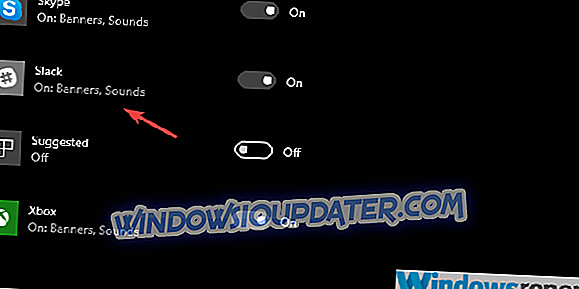
Solusi 4 - Instal ulang Slack
Terakhir, jika tidak ada langkah sebelumnya yang berhasil untuk Anda, pertimbangkan untuk menginstal ulang Slack untuk Desktop (pilihan yang lebih baik daripada UWP menurut kami) dan ikuti terus. Saya pribadi menggunakannya untuk Windows 10 dan, selain penundaan pemberitahuan yang langka, semuanya berfungsi dengan baik. Jika Anda tidak yakin di mana menemukan Slack, inilah tautan unduhan resmi.
Dengan itu, kita bisa menyimpulkan artikel ini. Jika Anda memiliki solusi alternatif atau pertanyaan tambahan yang kami lupa jawab, jangan ragu untuk memberi tahu kami di bagian komentar.